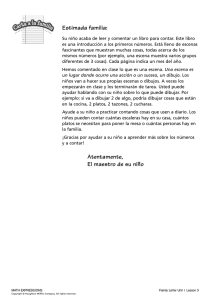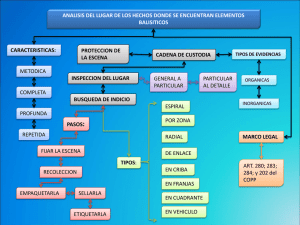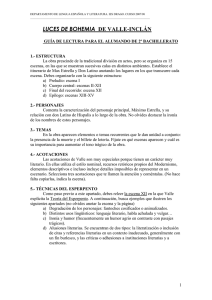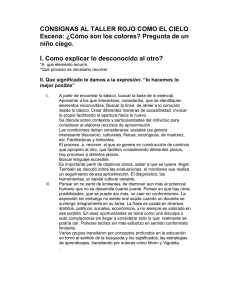9º CLASE BARRA DE MENU FILE • New: Crea una escena nueva
Anuncio
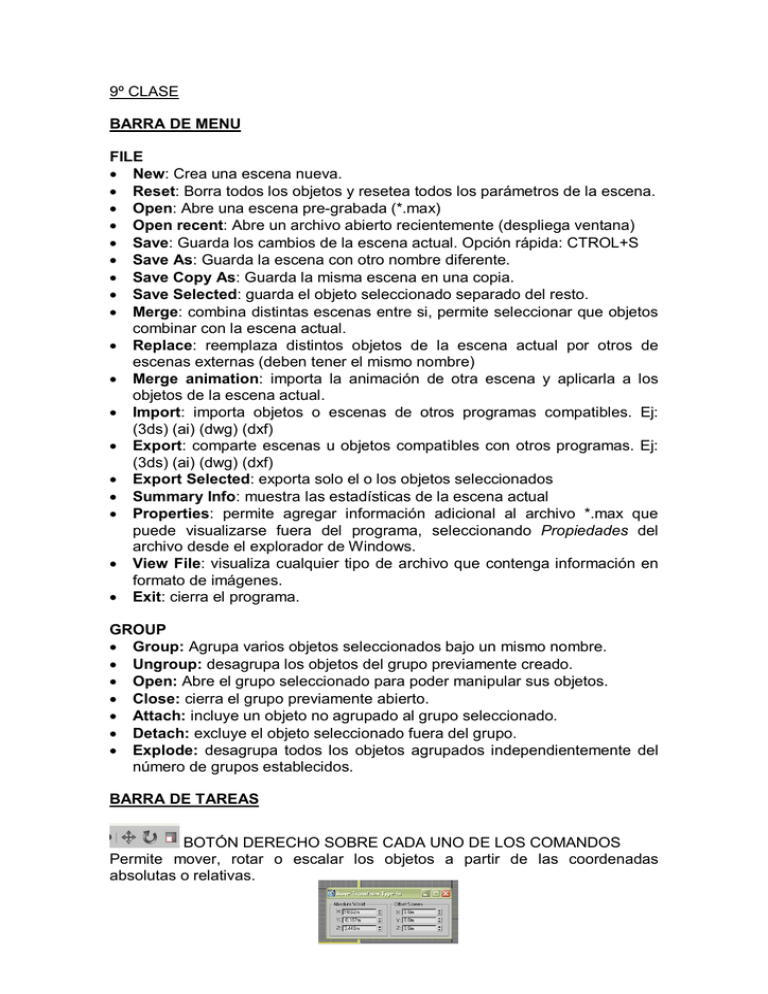
9º CLASE BARRA DE MENU FILE • New: Crea una escena nueva. • Reset: Borra todos los objetos y resetea todos los parámetros de la escena. • Open: Abre una escena pre-grabada (*.max) • Open recent: Abre un archivo abierto recientemente (despliega ventana) • Save: Guarda los cambios de la escena actual. Opción rápida: CTROL+S • Save As: Guarda la escena con otro nombre diferente. • Save Copy As: Guarda la misma escena en una copia. • Save Selected: guarda el objeto seleccionado separado del resto. • Merge: combina distintas escenas entre si, permite seleccionar que objetos combinar con la escena actual. • Replace: reemplaza distintos objetos de la escena actual por otros de escenas externas (deben tener el mismo nombre) • Merge animation: importa la animación de otra escena y aplicarla a los objetos de la escena actual. • Import: importa objetos o escenas de otros programas compatibles. Ej: (3ds) (ai) (dwg) (dxf) • Export: comparte escenas u objetos compatibles con otros programas. Ej: (3ds) (ai) (dwg) (dxf) • Export Selected: exporta solo el o los objetos seleccionados • Summary Info: muestra las estadísticas de la escena actual • Properties: permite agregar información adicional al archivo *.max que puede visualizarse fuera del programa, seleccionando Propiedades del archivo desde el explorador de Windows. • View File: visualiza cualquier tipo de archivo que contenga información en formato de imágenes. • Exit: cierra el programa. GROUP • Group: Agrupa varios objetos seleccionados bajo un mismo nombre. • Ungroup: desagrupa los objetos del grupo previamente creado. • Open: Abre el grupo seleccionado para poder manipular sus objetos. • Close: cierra el grupo previamente abierto. • Attach: incluye un objeto no agrupado al grupo seleccionado. • Detach: excluye el objeto seleccionado fuera del grupo. • Explode: desagrupa todos los objetos agrupados independientemente del número de grupos establecidos. BARRA DE TAREAS BOTÓN DERECHO SOBRE CADA UNO DE LOS COMANDOS Permite mover, rotar o escalar los objetos a partir de las coordenadas absolutas o relativas. PUNTO DE PIVOT: Permite desplazarlo en el centro de cada objeto, en el centro de dos objetos o a partir del 0,0,0 de las coordenadas. SNAPS: permite mover, rotar y escalar a partir de puntos, ángulos o porcentajes de referencia. Puntos de referencia - para líneas 2D - para objetos 3D - Radio de selección del snap - Ángulo - Porcentaje de escala - Espacios entre los cuadros del snap - Cuadros de la perspectiva MIRROR Espeja un objeto con la posibilidad de: • No Copiarlo • Copiarlo • Instancia (ver clase 7) • Referencia (ídem) • A una distancia X: “Offset” EXTENDED PRIMITIVES Dentro de la Barra CREATE, desplegar hasta Extended Primitives y crear cada uno de los siguientes objetos: • • • • • • • • • • • • • Hedra (hexágono) Chamfer Box (caja chanfleada) Oil Tank (tanque de combustible) Spindle (cápsula) Gengon (hexágono) Ring Wave (círculo con un motivo floral dentro) Prisma (base y lados triangulares) Torus Knot (anillos entrelazados) Chamfer C y I (cilindro con sus extremos chanfleados) Capsule (cápsula) L-Ext (poli-sólido en forma de L) C-Ext (poli-sólido en forma de C) Hose (especie de resorte)